佳博打印机怎么连接电脑?一步步教你如何连接佳博打印机及常见问题解答
佳博打印机怎么连接电脑,佳博打印机是一种高效、稳定的打印设备,广泛应用于办公场所和个人使用,很多人在使用佳博打印机时会遇到一个常见问题:如何将打印机连接到电脑上。实际上连接佳博打印机到电脑上并不难,只需要按照一定的步骤进行操作即可。接下来我将为大家详细介绍佳博打印机与电脑的连接方法,以帮助大家更好地使用这款优秀的打印设备。
具体步骤:
1.首先安装打印机驱动,详情如下:
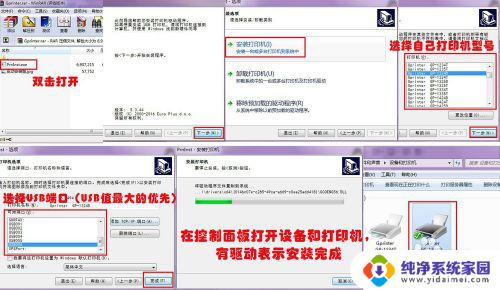
2.确保电脑蓝牙开关已打开,然后依次点击。电脑左下角“开始菜单”——侧边条“设置”——“设备“——选左侧“蓝牙和其他设备”——点击加号“添加蓝牙和其他设备”——选第一行“蓝牙”——这时电脑会自动搜索添加打印机如最后一张图。这时需要输入打印机的PIN,佳博打印机蓝牙PIN默认是0000(四个零)。
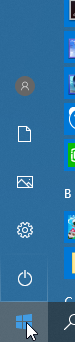
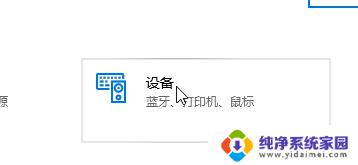
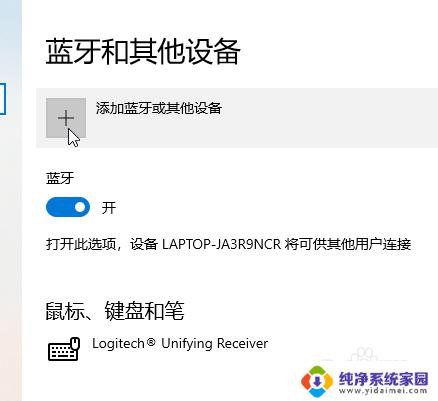
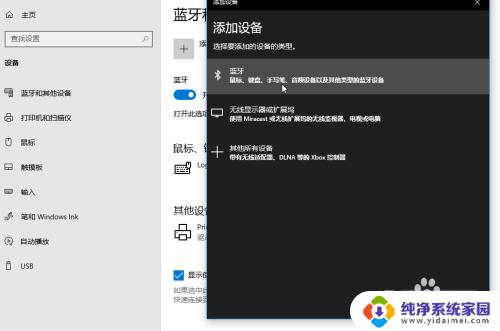
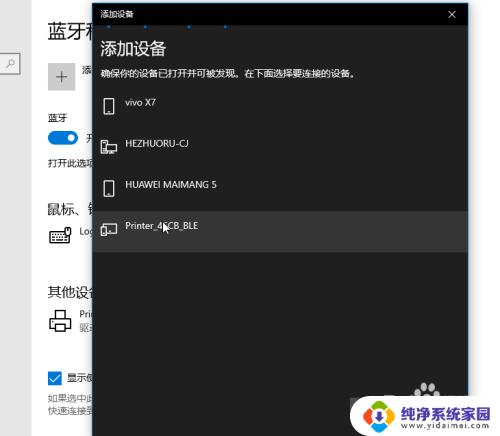
3.打开控制面板,依次点击“查看设备和打印机”——选中刚才安装的打印机GP-9134T——右击选“打印机属性”——选择“端口”——选“COM4:串行端口”(如下图红框。如果没有COM4就选择COM后面数字最大的端口就可以)——勾选“启用双向支持”(如下图)点击确定!至此设置完成,可以使用蓝牙打印了。
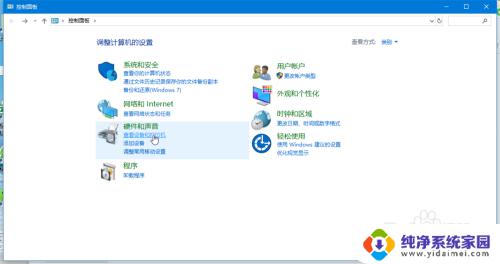
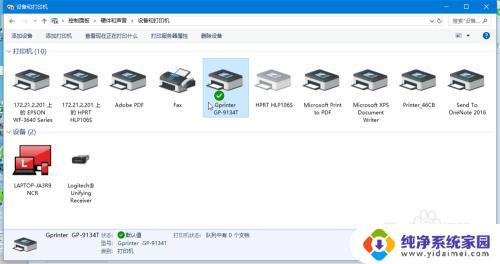
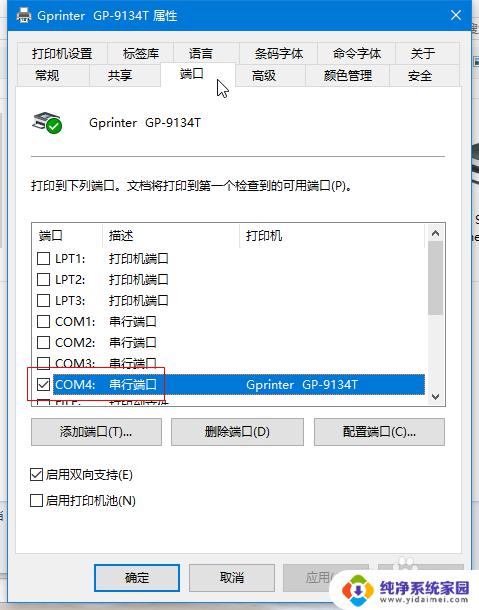
4.多说一句,如果还想改回有线连接打印机。那么只需将端口中的选项改为USB001即可(如下图)。如果没有USB001则选USB后面数字最大的即可。
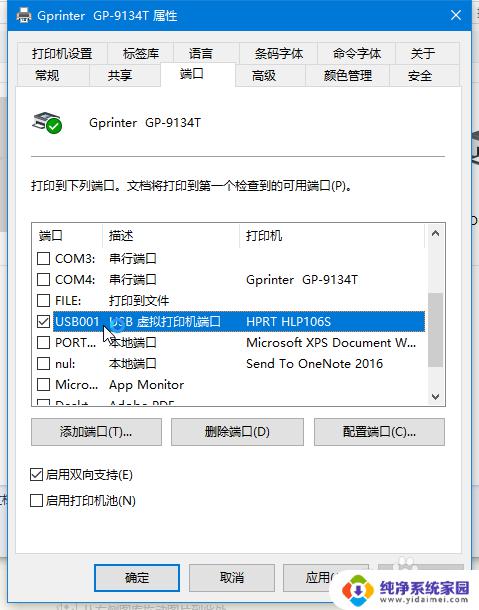
以上是佳博打印机连接电脑的全部内容,如果还有不懂的用户,可以根据小编提供的方法进行操作,希望这些方法能够帮助到大家。
佳博打印机怎么连接电脑?一步步教你如何连接佳博打印机及常见问题解答相关教程
- 佳能mg3680打印机怎么连接电脑 佳能3680打印机wifi连接步骤
- canoncaptusbdevice打印机如何连接电脑 佳能打印机连接电脑的步骤
- 佳博1324d打印机设置方法 佳博GP1324D打印设置方法
- 佳能无线打印机怎么连接wifi 佳能打印机连接wifi教程
- 佳能打印机怎连电脑 佳能打印机与电脑连接方法
- 佳博打印机ip地址查看 如何在佳博网口打印机上查看IP地址
- 惠普打印机手机无线打印怎么连接?一步步教你如何连接打印机
- hp2332打印机怎么连接电脑?一步步教你连接方式
- 佳能打印机为什么连不上wifi 佳能打印机无线连接设置指南
- 佳能打印机怎么连接苹果电脑 苹果电脑如何连接佳能打印机
- 笔记本开机按f1才能开机 电脑每次启动都要按F1怎么解决
- 电脑打印机怎么设置默认打印机 怎么在电脑上设置默认打印机
- windows取消pin登录 如何关闭Windows 10开机PIN码
- 刚刚删除的应用怎么恢复 安卓手机卸载应用后怎么恢复
- word用户名怎么改 Word用户名怎么改
- 电脑宽带错误651是怎么回事 宽带连接出现651错误怎么办